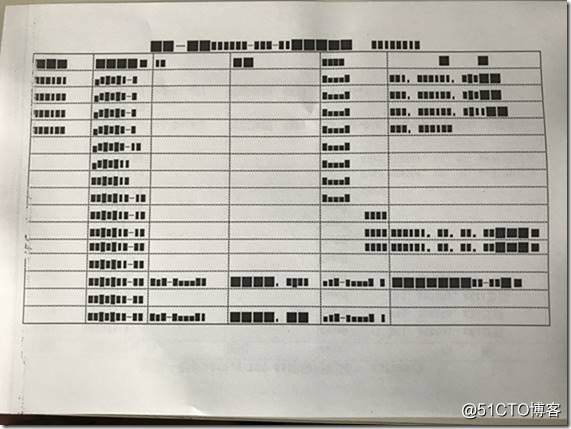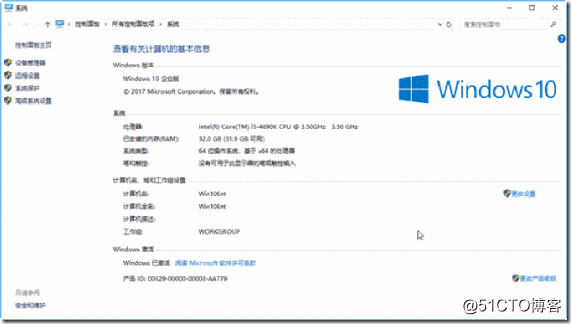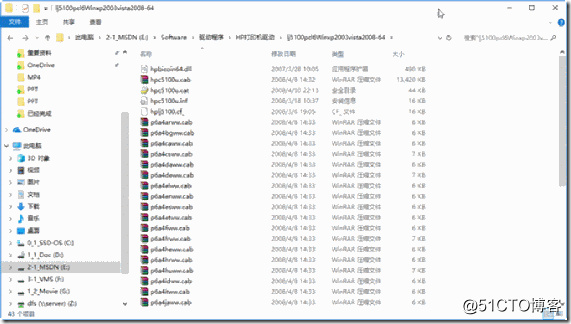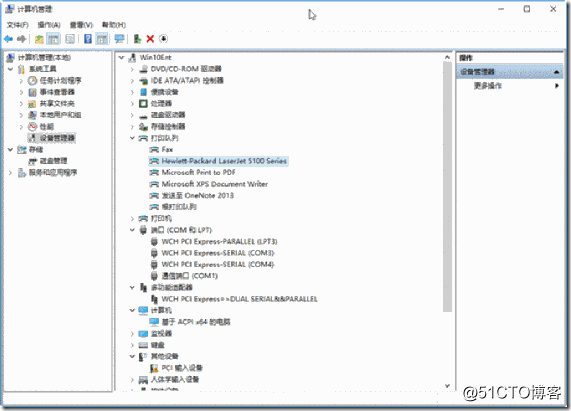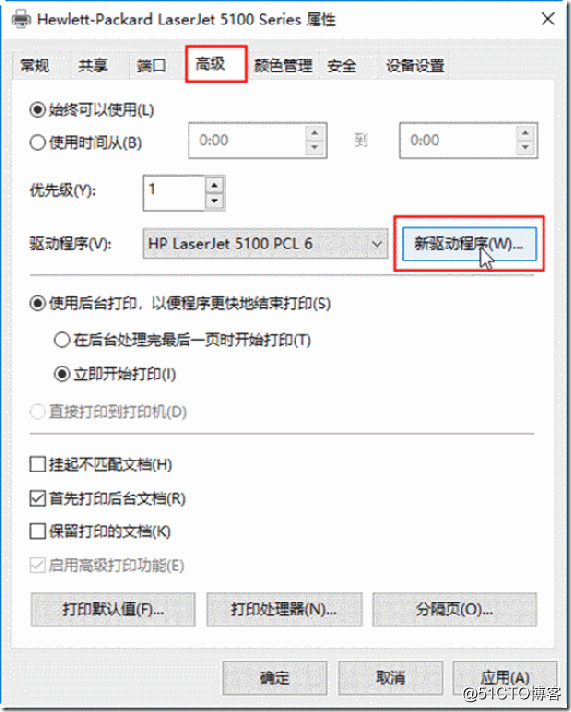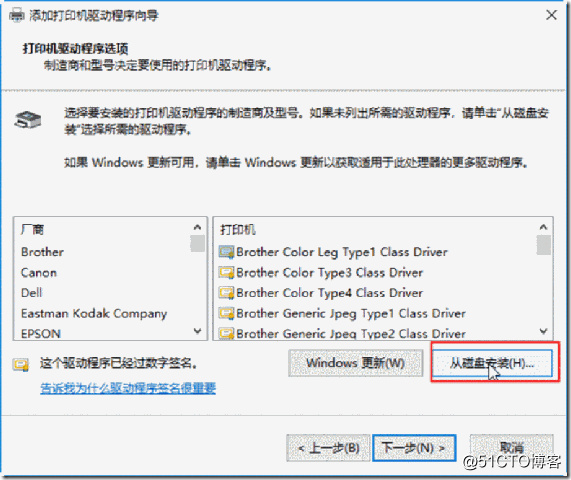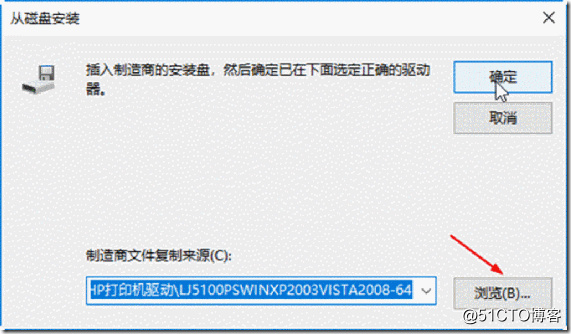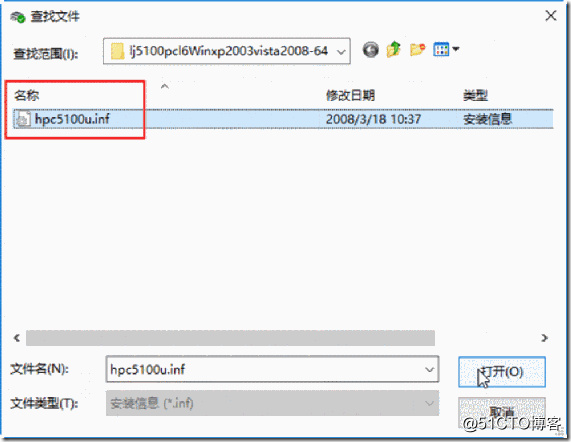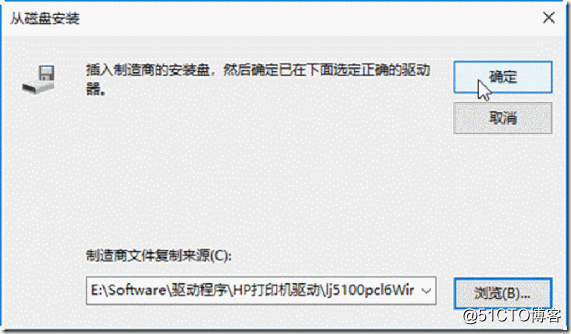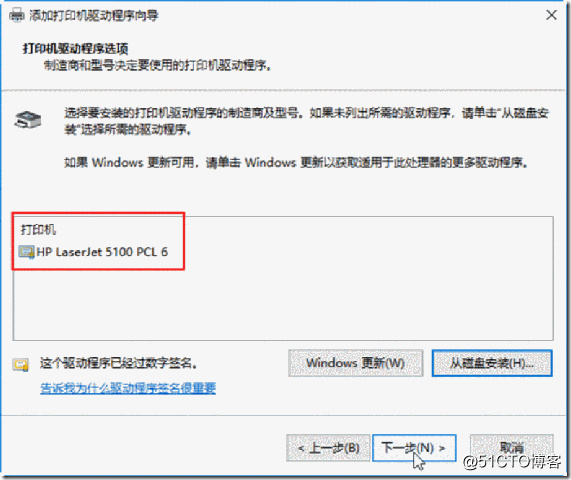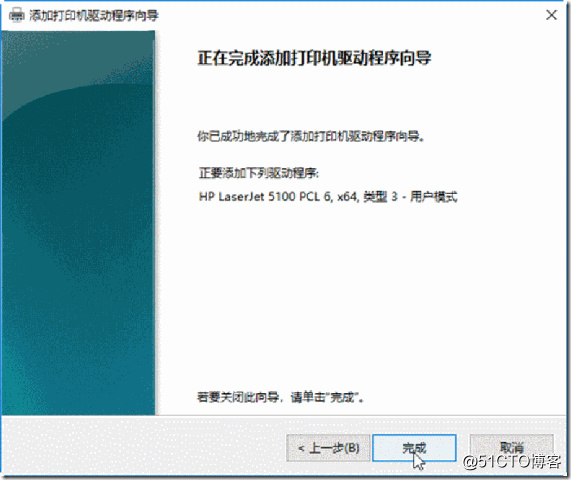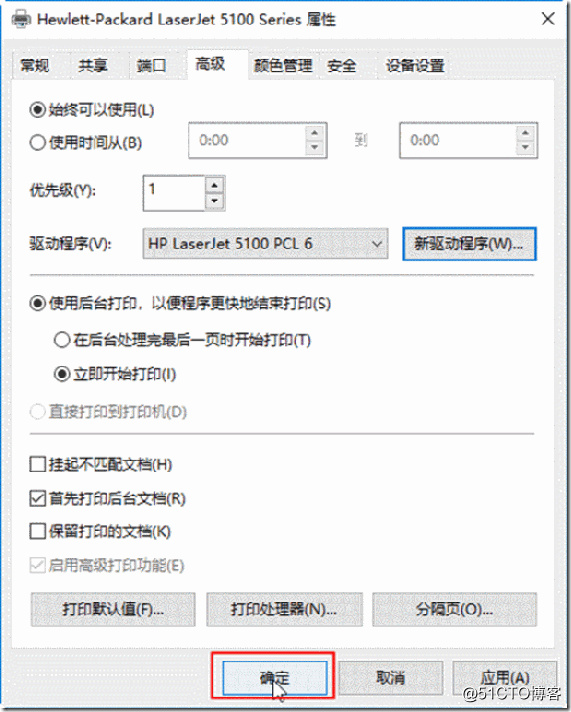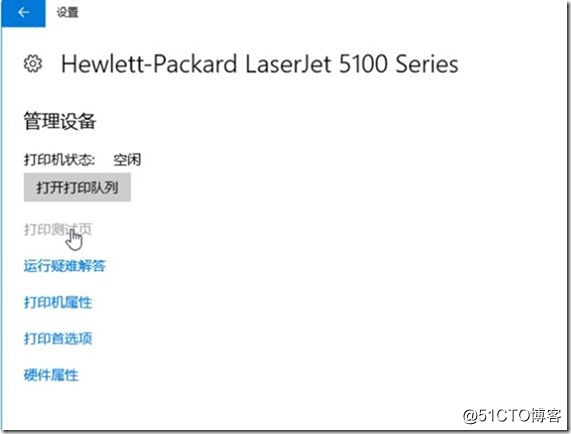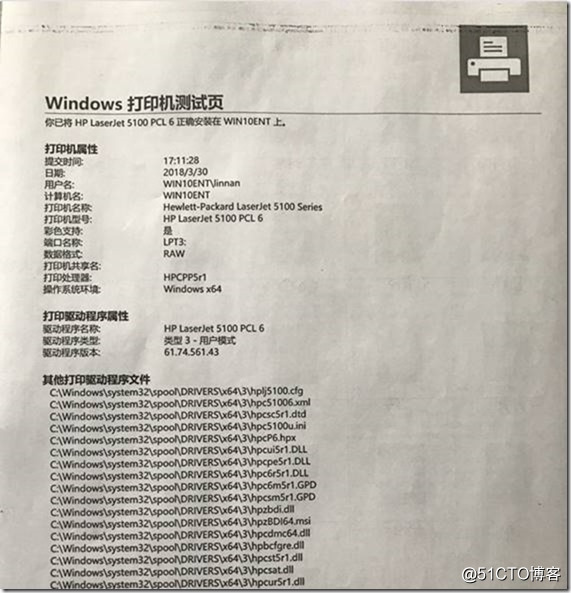HP DL380G7怎样安装Windows server 2012 R2
Posted
tags:
篇首语:本文由小常识网(cha138.com)小编为大家整理,主要介绍了HP DL380G7怎样安装Windows server 2012 R2相关的知识,希望对你有一定的参考价值。
参考技术A 1光盘放入光驱,开启电脑电源按钮,在读取Bios之后即可看到WindowsServer 2012 R2界面。2安装程序选择语言和键盘页面直接丫下一步】。 3点击【现在安装】 4 “正在启动”界面之后出现选择安装版本,选择DataCenter的GUI版本,如图。 5选择【接受条...本回答被提问者采纳在Windows 10中HP 5100打印出来是黑方框的解决方法
办公室计算机一直使用Windows 7 企业版,近期重新安装了操作系统,换成了Windows 10专业工作站版,但选择的安装文件有问题(版本号:1709,16299.98),不支持系统管理的共享(无C$等隐藏共享),无法用Veeam备份。后来换了安装镜像(1709,16299.248),安装了Windows 10企业版,该版本网络功能齐全,有C$等隐藏共享,可以支持Veeam的备份。决定使用这个版本。同样,这个版本的Windows 10企业版使用 专业工作站版的序列号也能升级到 Windows 10专业工作站版,我家里的计算机用的就是这个镜像。
单位办公室使用的是HP 5100的打印机,采用的PCI-E转LPT的接口卡。使用驱动精灵安装完驱动程序(当时未开打印机的电源)。
之后过了两天,想使用打印机的时候,打开电源,Windows 10操作系统自动安装了驱动程序,但打印出来的都是黑色的方框,如图1所示。
图1 打印出来是黑色的方框
当前计算机操作系统是64位的Windows 10企业版,如图2所示。
图2 当前计算机操作系统版本
这个问题产生的原因是,Windows 10自带的驱动程序的问题,用HP提供的驱动程序替换Windows默认驱动程序即可解决。
(1)在“驱动之家”网站搜索HP 5100的驱动,如图3所示。
图3 搜索HP 5100驱动
(2)使用“HP惠普LaserJet 5100打印机PCL5驱动5.1.0.77版For WinXP-64/2003-64/Vista-64/2008-64/Win7-64(2010年7月30日发布)”这个版本即可,下载链接为http://drivers.mydrivers.com/drivers/385_154195.htm。下载之后,解压缩展开驱动,如图4所示。
图4 解压缩展开驱动程序
(3)在“计算机管理→设备管理器”中可以看到Windows 10安装的HP 5100打印机驱动程序,如图5所示。
图5
(4)在“所有设置→设备→打印机和扫描仪”中,打开 已经安装的 HP 5100属性页,在“高级”选项卡中单击“新驱动程序”按钮,如图6所示。
图6 新驱动程序
(5)在“打印机驱动程序选项”对话框单击“从磁盘安装”,如图7所示。
图7 从磁盘安装
(6)在“从磁盘安装”对话框中,单击“浏览”按钮,如图8所示。
图8 浏览
(7)浏览选择图4中解压缩展开的打印机驱动程序,在此为hpc5100u.inf,如图9所示。
图9 选择驱动程序
(8)返回到“从磁盘安装”对话框,单击“确定”按钮,如图10所示。
图10 确定
(9)返回“打印机驱动程序选择”对话框,列表中显示了添加的 HP 5100打印机驱动程序,如图11所示。
图11 添加打印机驱动程序
(10)在“正在完成添加打印机驱动程序向导”对话框单击“完成”按钮,如图12所示。
图12 完成
(11)返回到打印机属性对话框,单击“确定”按钮,如图13所示。
图13 更新驱动完成
(12)返回“管理设备”对话框,单击“打印测试页”,如图14所示。
图14 打印测试页
(13)之后打印正常,测试页如图15所示。
图15 打印机测试页
以上是关于HP DL380G7怎样安装Windows server 2012 R2的主要内容,如果未能解决你的问题,请参考以下文章
HP DL388 G7 如何安装debian linux 网卡驱动 速回
HP-DL380数据恢复和金蝶EAS数据恢复Oracle修复过程